このWindows10はどのバージョンなのかを確認する方法を2パターンまとめてみました。
ファイル名を指定して実行する方法
これが一番手順が少なくて簡単に確認する方法だと思います。
キーボードの

+Rまたはタスクバーの

を右クリック⇒「ファイル名を指定して実行」を選択します。
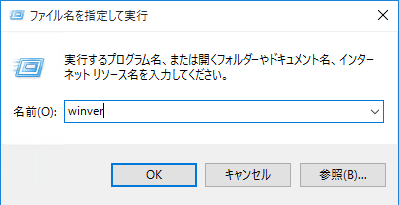
「ファイル名を指定して実行」が表示されたら名前のところに「winver」と入力し、OKを押下します。
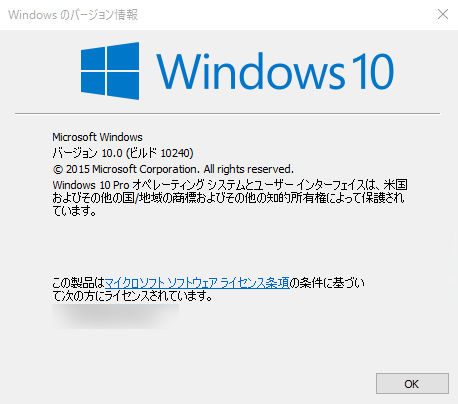


Windows 10 Anniversary Update(バージョン1607)からコピーライトが2016年になっています。
設定から確認する方法
どのバージョンもやり方は同じです。
しかし、バージョンによって微妙に表示レイアウトや文言等が異なる為バージョン毎に分けて表示しています。
バージョン10.0(ビルド10240)の場合
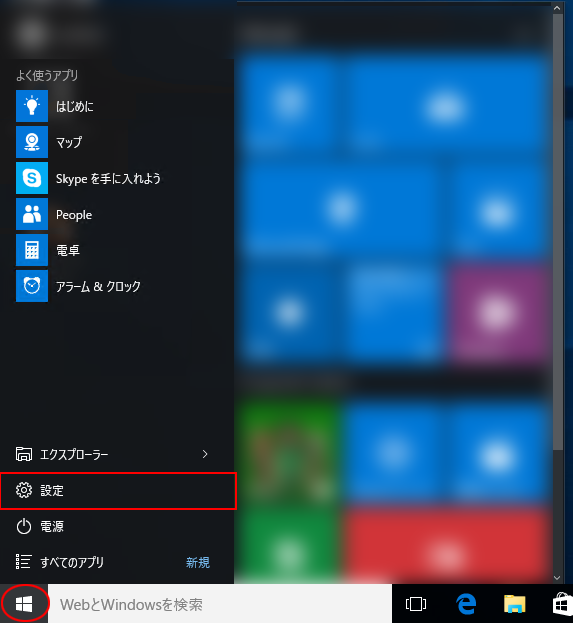

⇒設定の順に押下します。
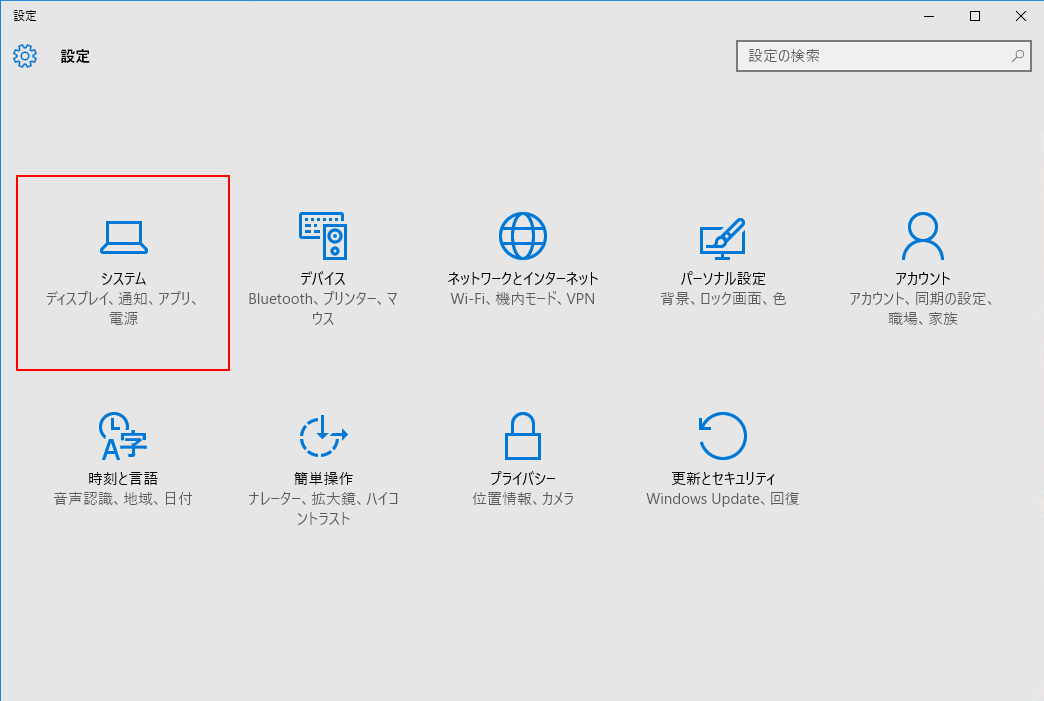
システムを選択します。
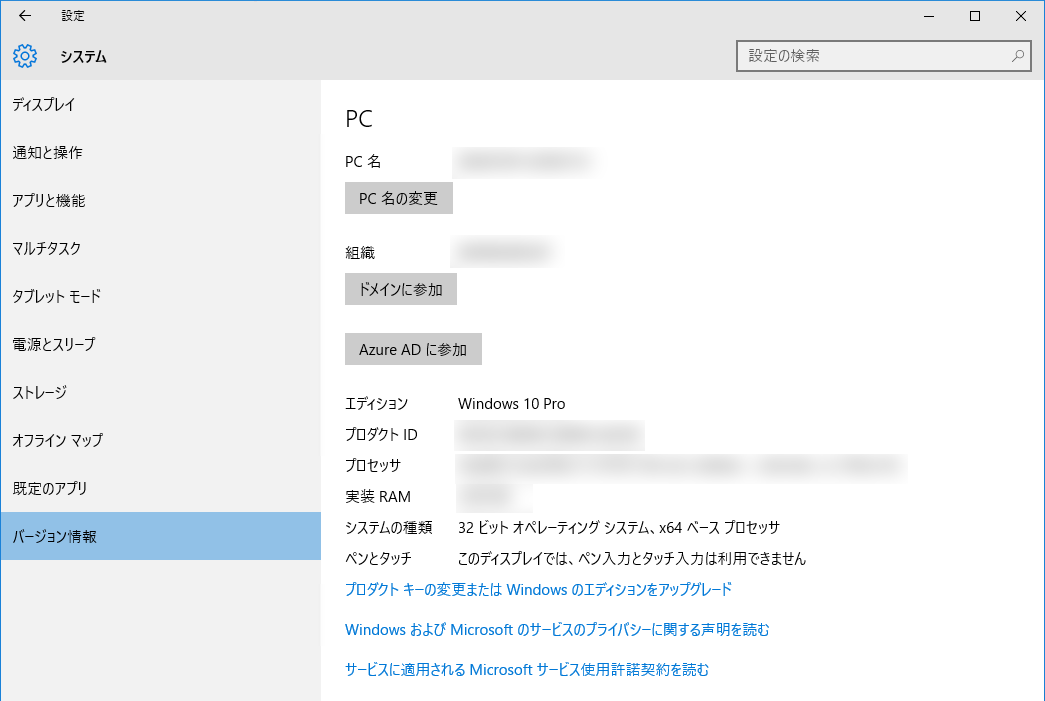
バージョン情報を選ぶとバージョン及びOSビルドがわかり・・・・あれ、ない。
バージョン10.0(ビルド10240)の場合はバージョンやOSビルドが表示されないみたいです。
バージョン1511(ビルド10586)の場合
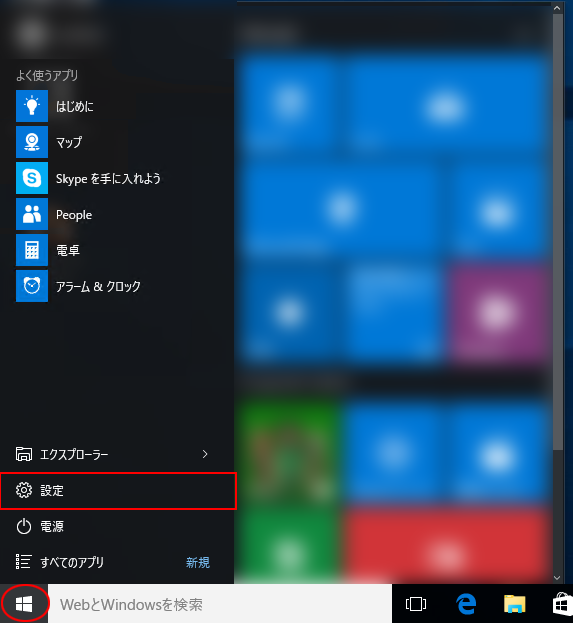
バージョン10.0(ビルド10240)と同様

⇒設定の順に押下します。
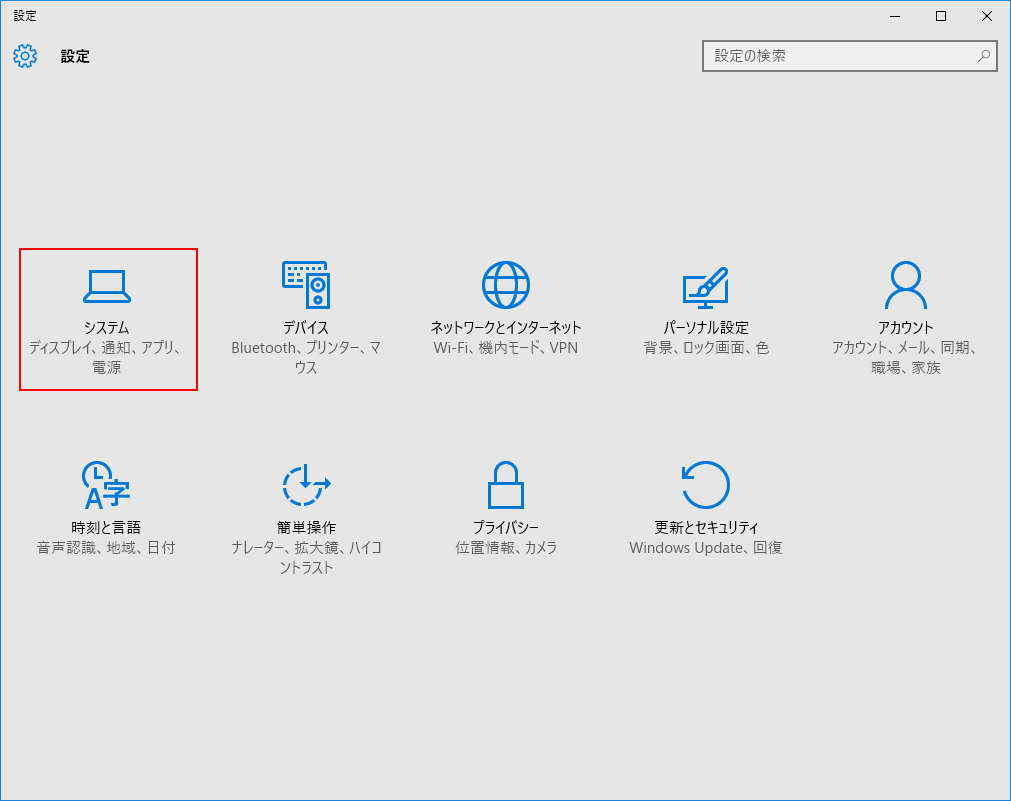
システムを選択します。
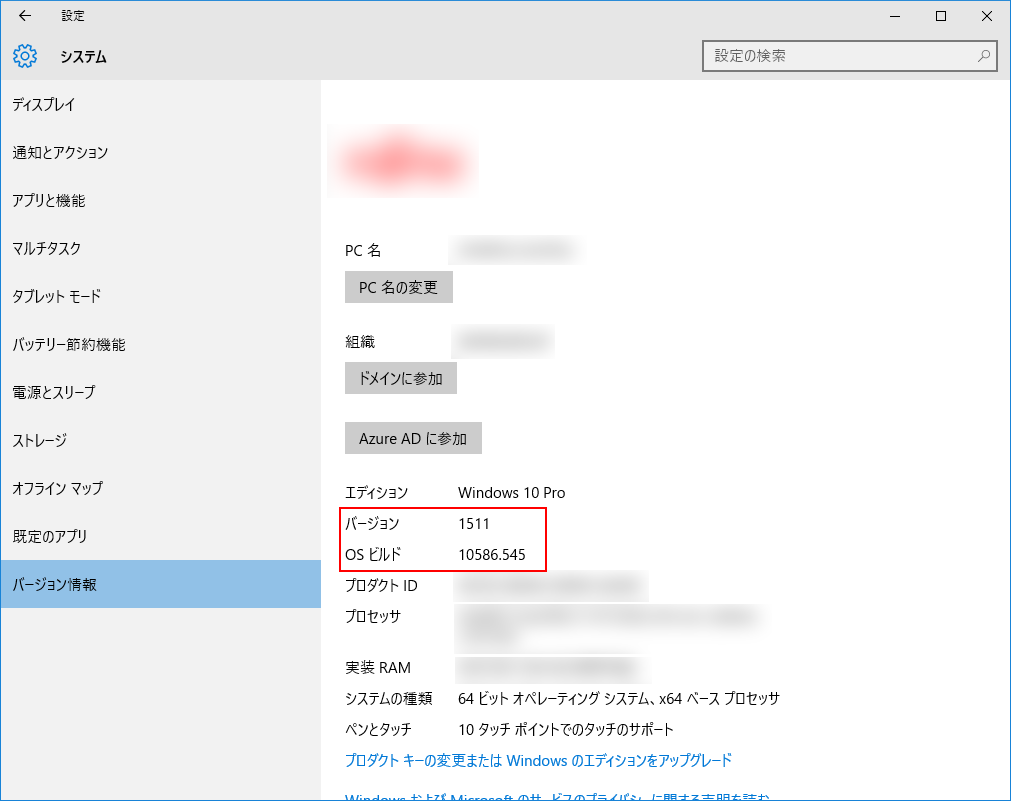
バージョン10.0(ビルド10240)と異なり、バージョン及びOSビルドが表示されます。
バージョン1607(ビルド14393)の場合
Windows 10 Anniversary Updateということもあり、ちらほらと表現が変わっていますが手順は過去バージョンと変わらないです。
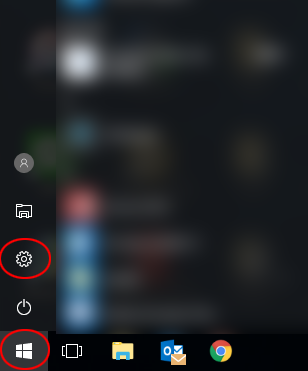

⇒

の順に押下します。
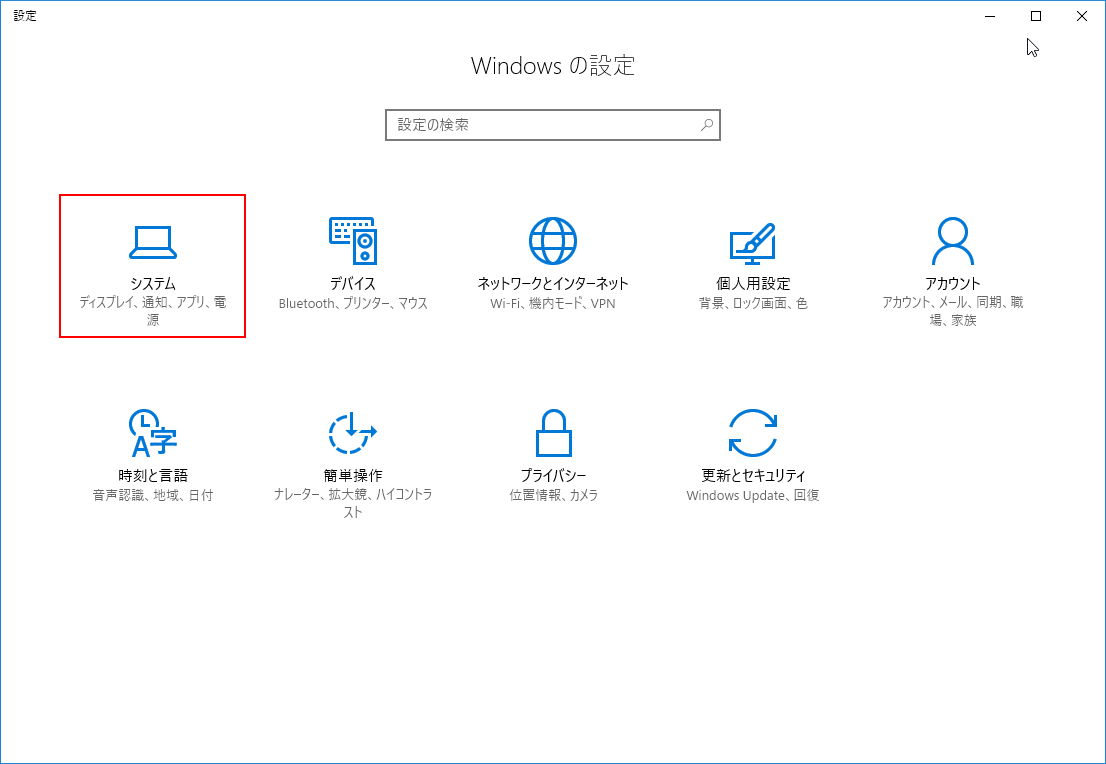
システムを選択します。
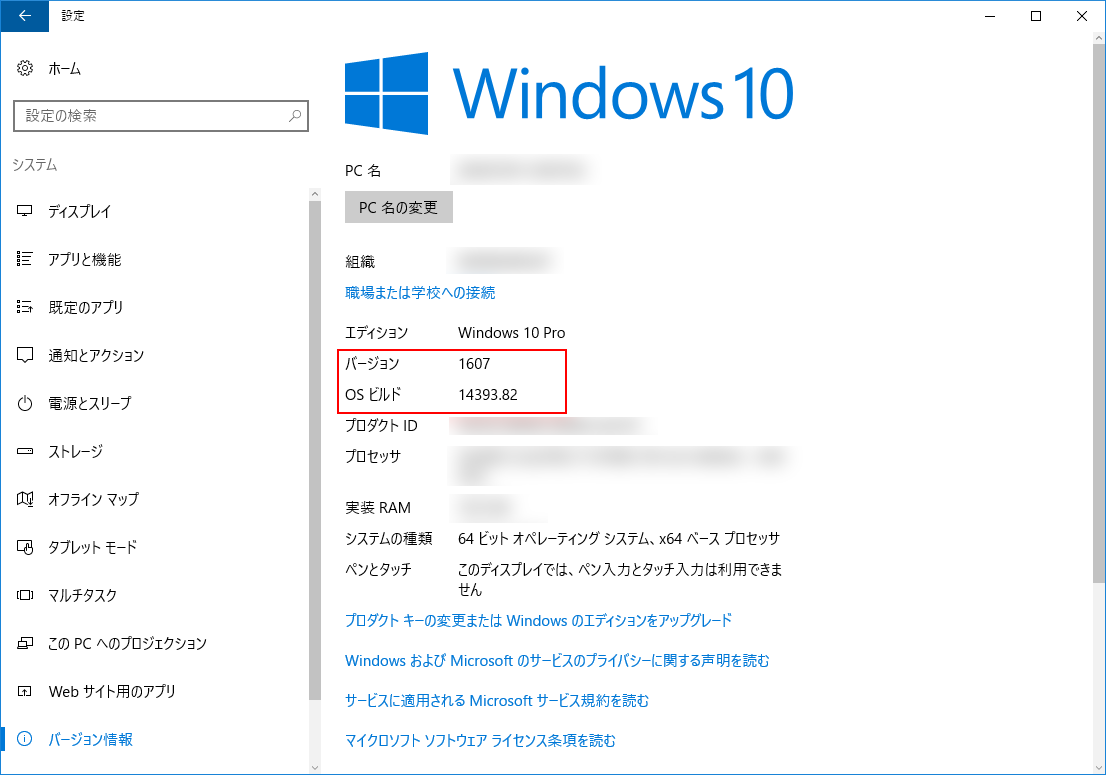
バージョン情報を選ぶことでバージョン及びOSビルドが表示されます。
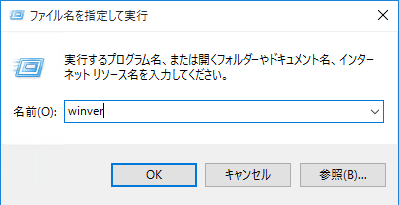 「ファイル名を指定して実行」が表示されたら名前のところに「winver」と入力し、OKを押下します。
「ファイル名を指定して実行」が表示されたら名前のところに「winver」と入力し、OKを押下します。
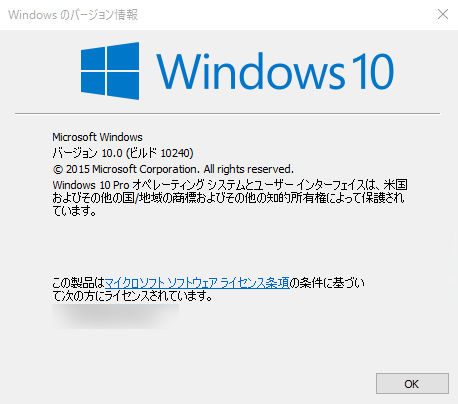

 Windows 10 Anniversary Update(バージョン1607)からコピーライトが2016年になっています。
Windows 10 Anniversary Update(バージョン1607)からコピーライトが2016年になっています。
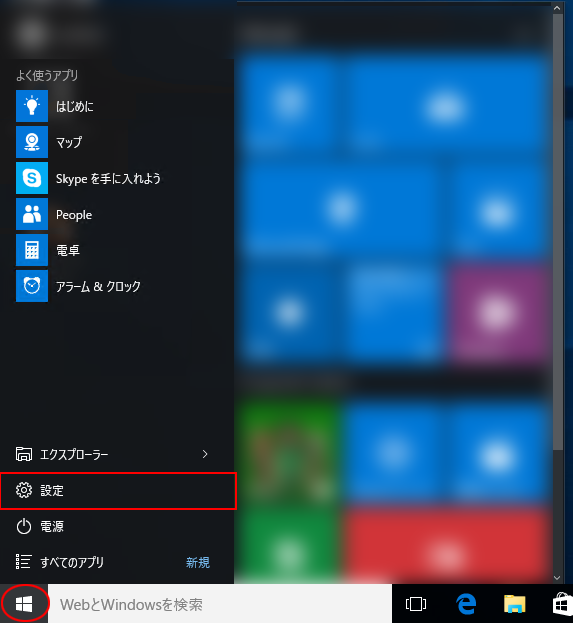
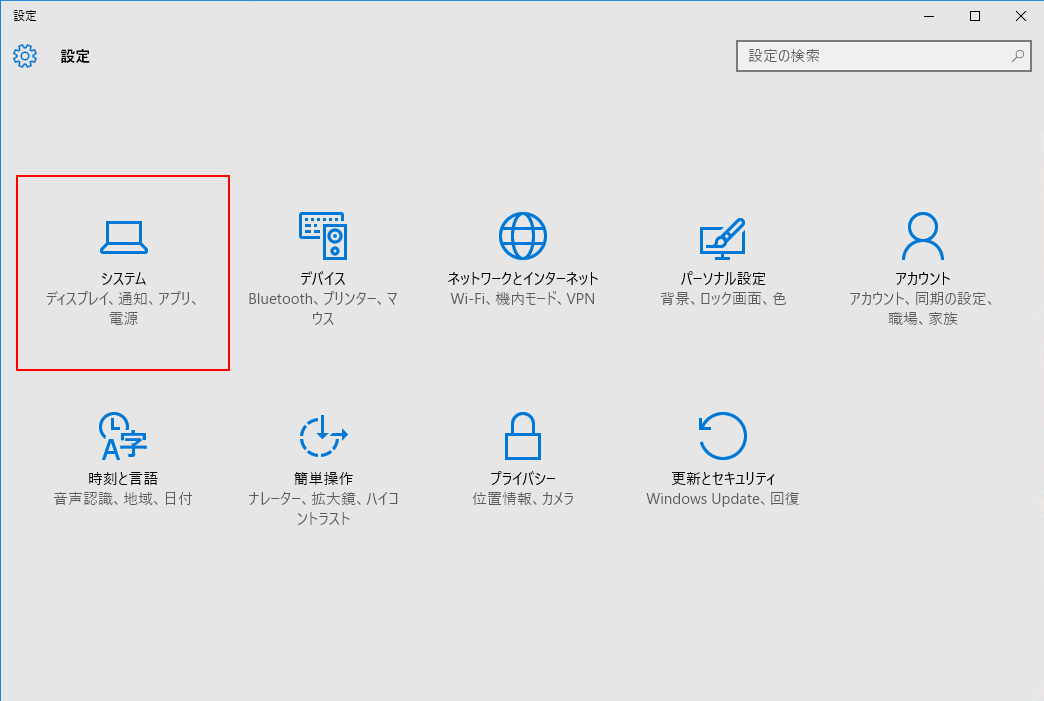 システムを選択します。
システムを選択します。
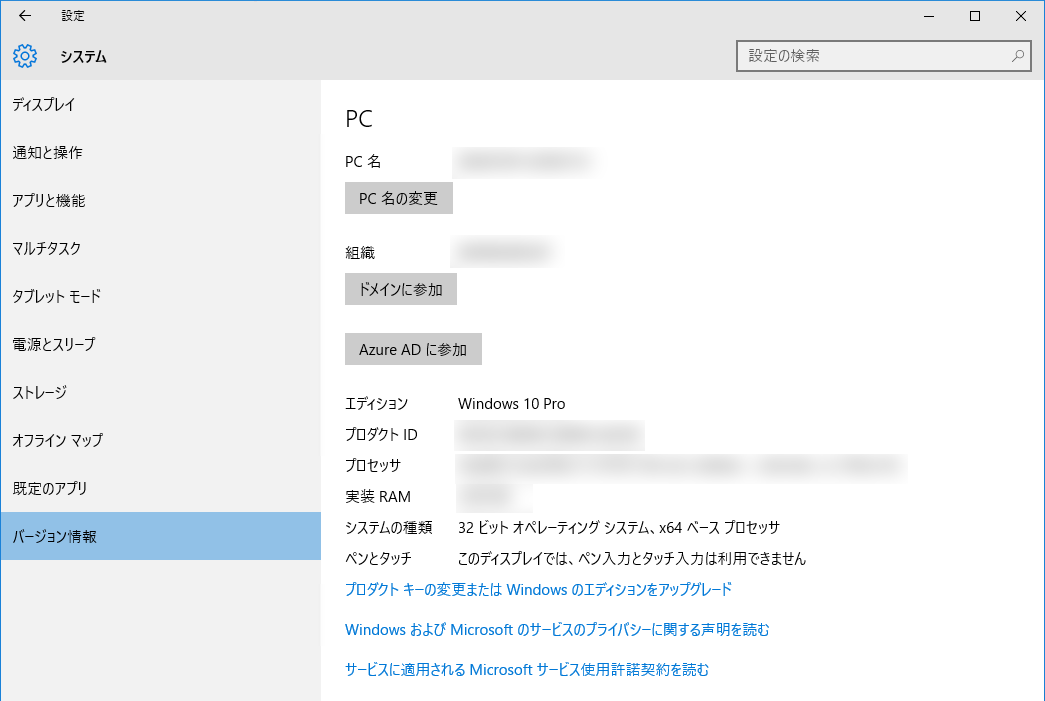 バージョン情報を選ぶとバージョン及びOSビルドがわかり・・・・あれ、ない。
バージョン10.0(ビルド10240)の場合はバージョンやOSビルドが表示されないみたいです。
バージョン情報を選ぶとバージョン及びOSビルドがわかり・・・・あれ、ない。
バージョン10.0(ビルド10240)の場合はバージョンやOSビルドが表示されないみたいです。
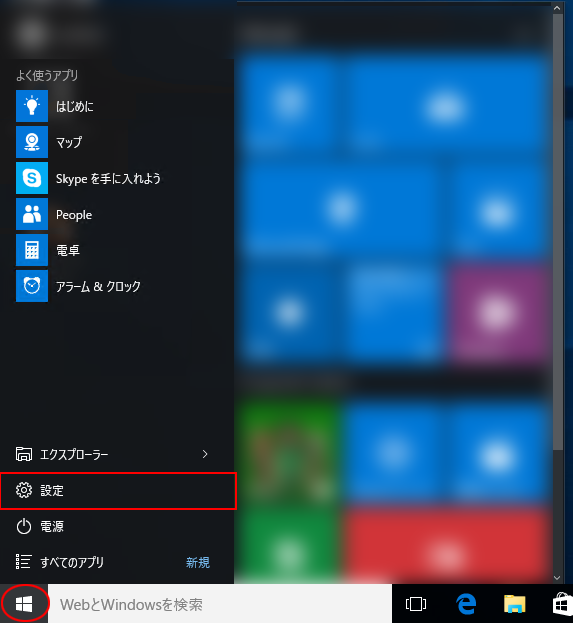 バージョン10.0(ビルド10240)と同様
バージョン10.0(ビルド10240)と同様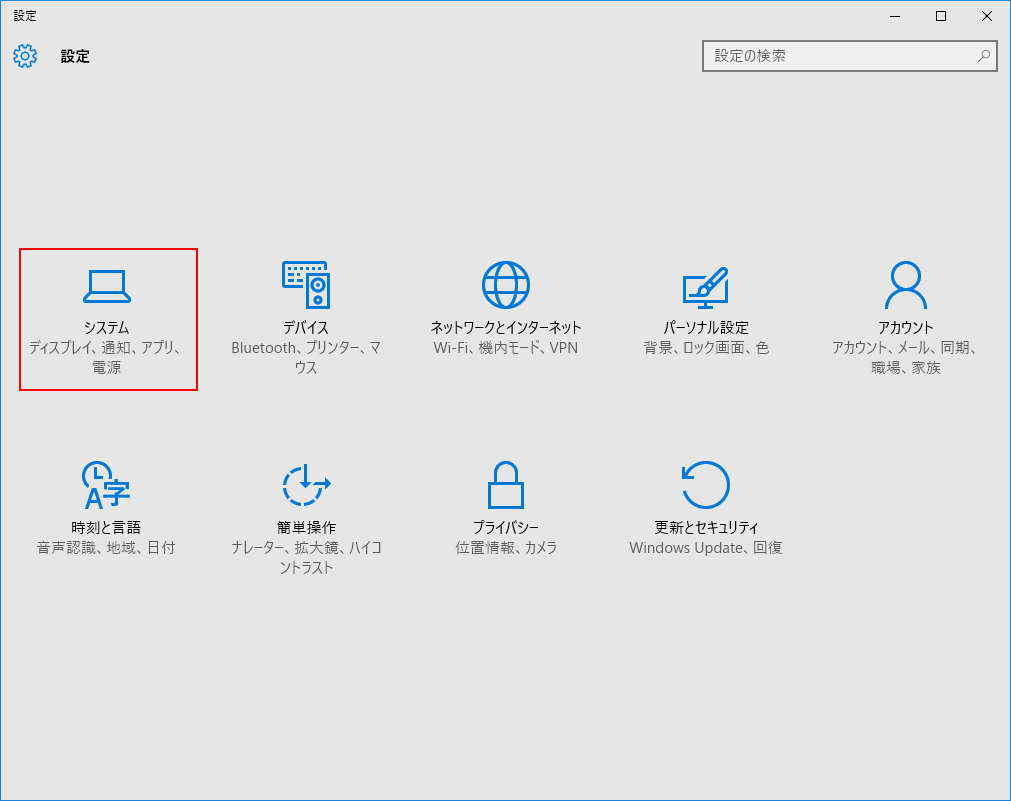 システムを選択します。
システムを選択します。
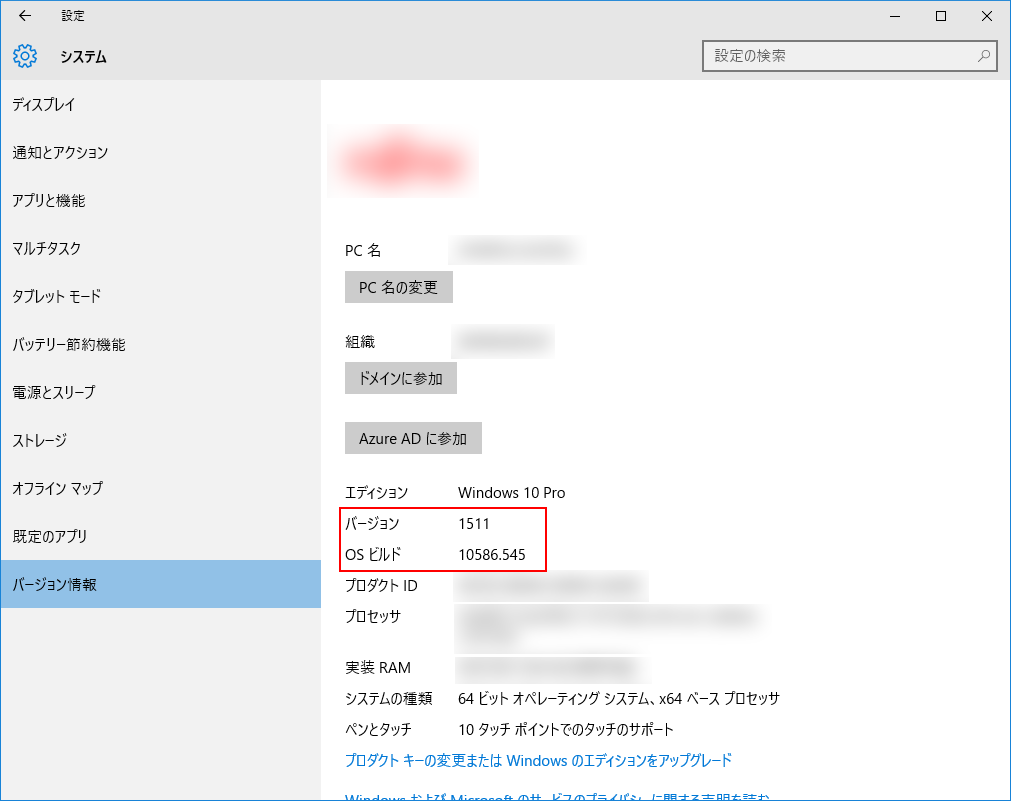 バージョン10.0(ビルド10240)と異なり、バージョン及びOSビルドが表示されます。
バージョン10.0(ビルド10240)と異なり、バージョン及びOSビルドが表示されます。
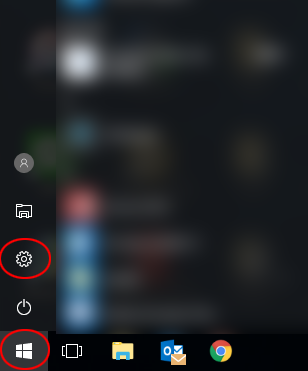
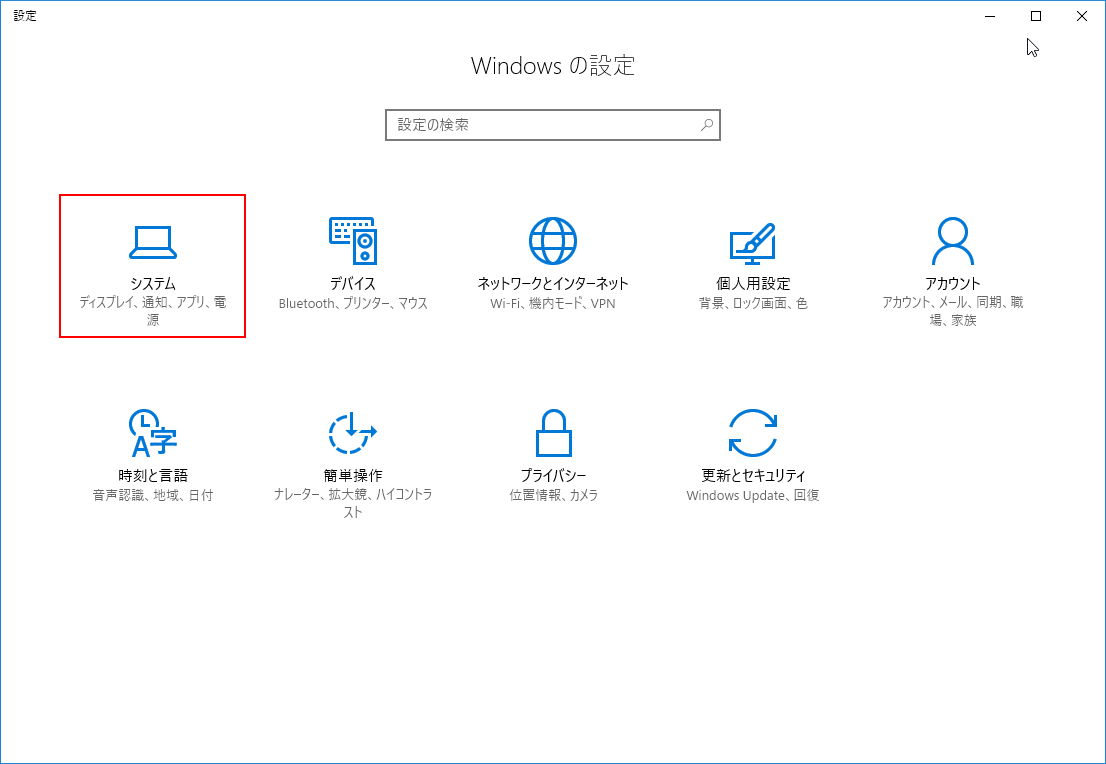 システムを選択します。
システムを選択します。
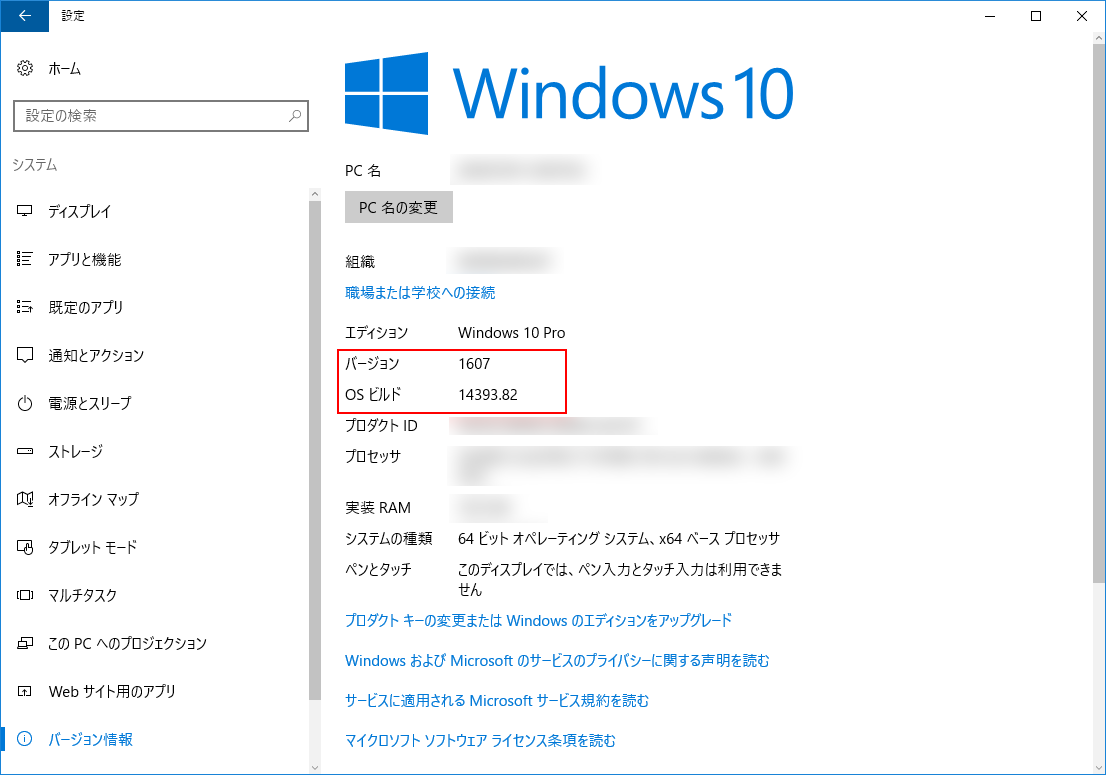 バージョン情報を選ぶことでバージョン及びOSビルドが表示されます。
バージョン情報を選ぶことでバージョン及びOSビルドが表示されます。